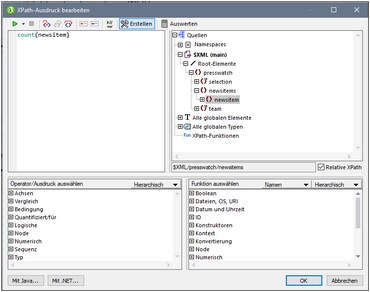Bearbeiten und Verschieben von automatischen Berechnungen
Erstellen von automatischen Berechnungen
Um eine automatische Berechnung zu erstellen, gehen Sie folgendermaßen vor:
| 1. | Platzieren Sie den Cursor als Einfügepunkt an die Stelle im Dokument, an der das Ergebnis der automatischen Berechnung angezeigt werden soll und klicken Sie auf Einfügen | Automatische Berechnung. Wählen Sie im Untermenü, das angezeigt wird, "Wert", wenn das Ergebnis als reiner Text angezeigt werden soll, wählen Sie die Option "Eingabefeld", wenn es in einem Eingabefeld (also einem Textfeld) angezeigt werden soll, oder wählen Sie "Mehrzeiliges Eingabefeld", wenn es in einem mehrzeiligen Textfeld angezeigt werden soll. (Beachten Sie, dass das Ergebnis der automatischen Berechnung als Wert oder in einem Eingabefeld angezeigt wird. Es handelt sich hierbei um eine Ausgabe in der Authentic View-Ansicht und diese Ausgabe kann dort nicht bearbeitet werden.) Daraufhin erscheint das Dialogfeld "XPath-Ausdruck bearbeiten" (Abbildung unten). |
| 2. | Geben Sie im Bereich "Ausdruck" den XPath-Ausdruck für die automatische Berechnung über die Tastatur ein. Alternativ dazu können Sie den Ausdruck auch durch Doppelklick auf die Nodes, Operatoren und/oder Funktionen in den entsprechenden Bereichen des Dialogfelds zusammenstellen. Beachten Sie, in welchem Kontext-Node die Berechnung eingefügt wird; der Kontext-Node wird in der Schemaquellenstruktur markiert (in der Abbildung oben erscheint der Kontext-Node newsitems markiert). (Wenn Sie als XSLT-Sprache für Ihr SPS XSLT 1.0 gewählt haben, müssen Sie XPath 1.0-Ausdrücke verwenden; wenn Sie XSLT 2.0 oder XSLT 3.0 ausgewählt haben, müssen Sie XPath 2.0- bzw. XPath 3.0-Ausdrücke verwenden.) Eine ausführliche Beschreibung des Dialgofelds "XPath-Ausdruck bearbeiten" finden Sie im Abschnitt XPath-Ausdruck bearbeiten. |
| 3. | Wenn Sie optional dazu den Wert der automatischen Berechnung in einen Node im XML-Dokument kopieren möchten, können Sie diesen Node über einen XPath-Ausdruck auswählen. Eine Beschreibung zum Aktualisieren von Nodes mit dem Ergebnis der automatischen Berechnung finden Sie im Abschnitt Aktualisieren von Nodes mit automatischen Berechnungen. |
Klicken Sie zum Fertigstellen auf OK. Auf dem Register "Design" wird das Symbol für automatische Berechnungen angezeigt. Um das Ergebnis der automatischen Berechnung zu sehen, wechseln Sie in die Authentic View-Ansicht oder eine Ausgabeansicht.
Java- und .NET-Funktionen
Java- und .NET-Funktionen könne in den XPath-Ausdrücken von automatischen Berechnungen verwendet werden. Hier sehen Sie Beispiele für XPath-Ausdrücke, die Java- und .NET-Funktionen enthalten::
•Java: java:java.util.Date.toString(java:java.util.Date.new() )
•.NET: clitype:System.Math.PI()
Nähere Informationen zu Erweiterungen finden Sie unter in den Anhängen.
| Anmerkung: | Java- und .NET-Funktionen in automatischen Funktionen werden nur in der Enterprise Edition von Authentic Desktop und Authentic Browser unterstützt |
Bearbeiten von automatischen Berechnungen
Um den XPath-Ausdruck der automatischen Berechnung zu bearbeiten, wählen Sie die automatische Berechnung aus und klicken Sie in der Seitenleiste "Eigenschaften" auf die Bearbeiten-Schaltfläche der Eigenschaft XPath in der Eigenschaftsgruppe XPath (Abbildung unten). Daraufhin wird das Dialogfeld "XPath-Ausdruck bearbeiten" (Abbildung unten) angezeigt, in dem Sie den XPath-Ausdruck bearbeiten können.
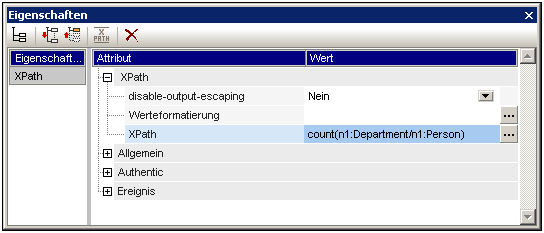
Formatieren von automatischen Berechnungen
Sie können auf automatische Berechnungen genau wie bei normalem Text vordefinierte Formate und CSS-Stile anwenden: Wählen Sie die automatische Berechnung aus und wenden Sie die Formatierung an. Des Weiteren kann die Eingabeformatierung einer automatischen Berechnung, bei der es sich um einen numerischen oder einen Datums-Datentyp handelt, im Fenster "Eigenschaften" in der Eigenschaftsgruppe "XPath" über die Eigenschaft "Eingabeformatierung" definiert werden.
Beachten Sie außerdem, dass Sie Zeilenschaltungen und Umbrüche (CR/LFs) in XPath-Ausdrücke einfügen können. Wenn die automatische Berechnung im Sonderabsatztyp pre eingeschlossen wird, wird in der Ausgabe (mit Ausnahme der RTF-Ausgabe) eine neue Zeile erzeugt. Ein Beispiel dafür ist der XPath-Ausdruck:
translate('a;b;c', ';', codepoints-to-string(13))
Verschieben von automatischen Berechnungen
Durch Klicken auf die automatische Berechnung und Ziehen der Berechnung an eine andere Stelle, können Sie eine automatische Berechnung an eine andere Stelle verschieben. Zum Verschieben/Kopieren der automatischen Berechnung können Sie auch die Befehle Ausschneiden/Kopieren und Einfügen verwenden. Beachten Sie jedoch, dass der XPath-Ausdruck geändert werden muss, wenn der Kontext-Node an der neuen Stelle nicht der gleiche ist, wie vorher.
Zusammenfassung der wichtigsten Punkte
Beachten Sie die folgenden Punkte:
•Eine automatische Berechnung kann überall im Design-Dokument eingefügt werden.
•Die Stelle, an der Sie die automatische Berechnung einfügen, bestimmt den Kontext-Node für die XPath-Auswertung.
•In der Authentic View-Ansicht wird eine automatische Berechnung jedesmal, wenn ein für die Berechnung relevanter Wert geändert wird (d.h. jeder Node, der im XPath-Ausdruck inkludiert wird), neu ausgewertet.
•Das Ergebnis einer automatischen Berechnung kann in der Authentic View-Ansicht oder einer anderen Ausgabeansicht nicht bearbeitet werden.
•Jeder Node im XML-Dokument kann mit dem Ergebnis der automatischen Berechnung aktualisiert werden.